VyprVPNは管理人も3年近く愛用しており、スイスに本社がある非常に信頼出来るVPNサービス会社だ。特に安全性を優先する人に一番オススメなVyprVPN。3つの特徴と、導入方法を紹介しよう。
VyprVPNの3つの特徴
中国から使用するという観点で、VyprVPNの特徴を3つ紹介したい。
1. 会社の理念、方向性がはっきりしていて、信頼性が高い
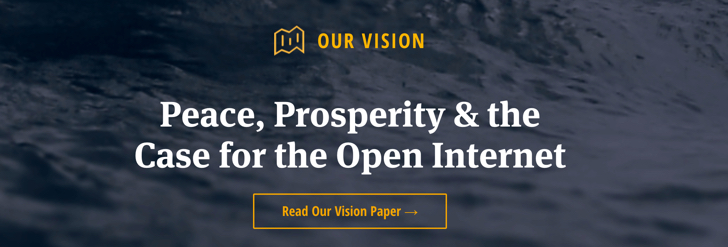
- 個人のプライバシーポリシー保護、インターネットの自由を目指しており、中国等のインターネット規制に反対している。
- 高い安全性。700を超えるサーバー全てを自分達で管理し、ハッキング対策を独自で行っている。
- サポートが丁寧で素早い。常に使用者の意見を取り入れようという姿勢に好感が持てる。24時間365日対応出来るサポート体制を取り入れている。
2. 中国に特別に対応している
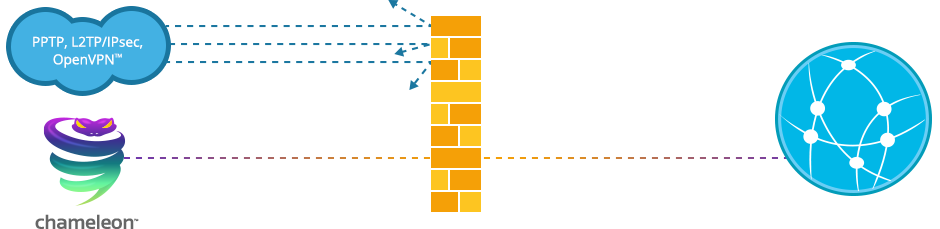
- 中国のインターネット規制の為に独自で開発した”カメレオン”プロトコルを利用できる。
特定のVPNをブロックするシステムを掻い潜ることが出来る。SSもこれに近い原理だが、カメレオンは安全性、速度を犠牲にすることなく外のインターネットに接続可能。特に中国で2017年1月施行の厳しくなったVPN規制にも対応している。特定のIPやプロトコルがブロックされにくい。
3. あらゆるデバイスに対応している
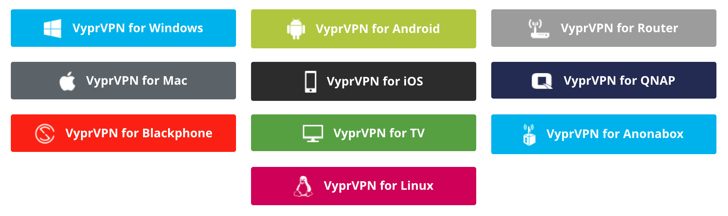
- Mac, Windows, Android, iOS, Linux, 特定のRouter, QNAP, Anonabox, Blackphoneに対応。
個人でインターネットを使うほとんどのデバイスに対応。ここまで徹底してあらゆる機器に対応させているVPNサービス会社は他にない。
アプリは既に日本語対応済みだが、ホームページは日本語未対応。 日本語に対応する予定とのことだが、英語でも簡単に申し込み出来るので導入方法を紹介しよう。3つのSTEPで、5分もかからず導入可能だ。
手順1: ホームページから登録してIDとPasswordを入手
2017年1月の規制強化により、ほぼ全てのVPNサービスが閲覧禁止になった。VyperVPN のメインページも閲覧不可能。基本的には中国在住の方は登録するためにVPNが必須。
今回特別にバックドアのURLを提供してもらった。中国からVPNなしで登録出来る。こちらから。家のWi-Fiから開かなかったら、携帯の4G回線から開いて欲しい。2017年4月現在VPNなしでも閲覧確認済。
1-1. プランの選択
こちらからホームページに入ったら “START A FREE TRIAL” をクリック。
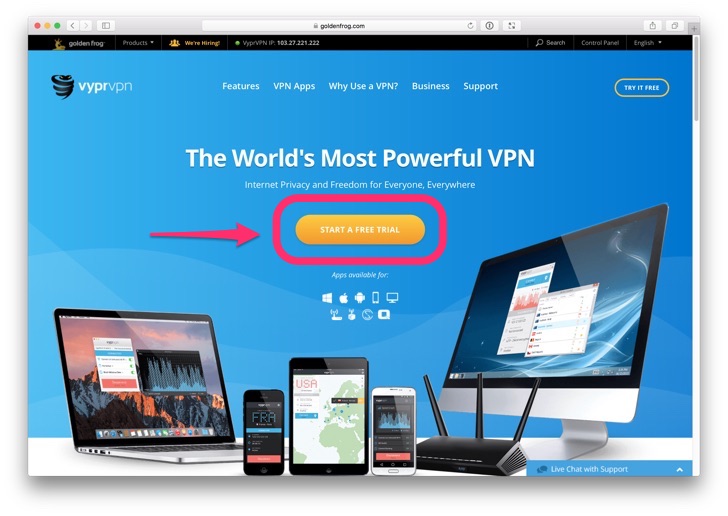
2017年4月現在プランは2つ。
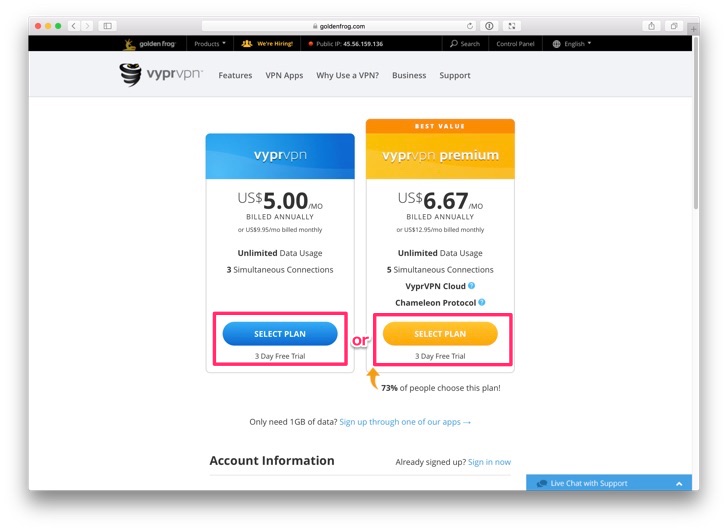
- Vypr(青色)無制限に使える。3台まで同時接続可能。
- Vypr プレミアム(オレンジ)無制限に使える。5台まで同時接続可能。他に下記の2つの機能も使用可能。
- VyprVPN Cloud。自分のIPアドレスを入手出来る。自分だけのサーバーなのでより安全性が向上する
- カメレオンプロトコル。前述の中国の規制対策用接続方法。
年間だと1月$1強しか変わらない。中国での利用なら、強くプレミアムをオススメする。カメレオンが使える上に、5台まで使用可能。友達や家族とシェアすればより安くすむ。
1-2. アカウントの作成
プランの選択後、下に進んでいくと次のような画面に
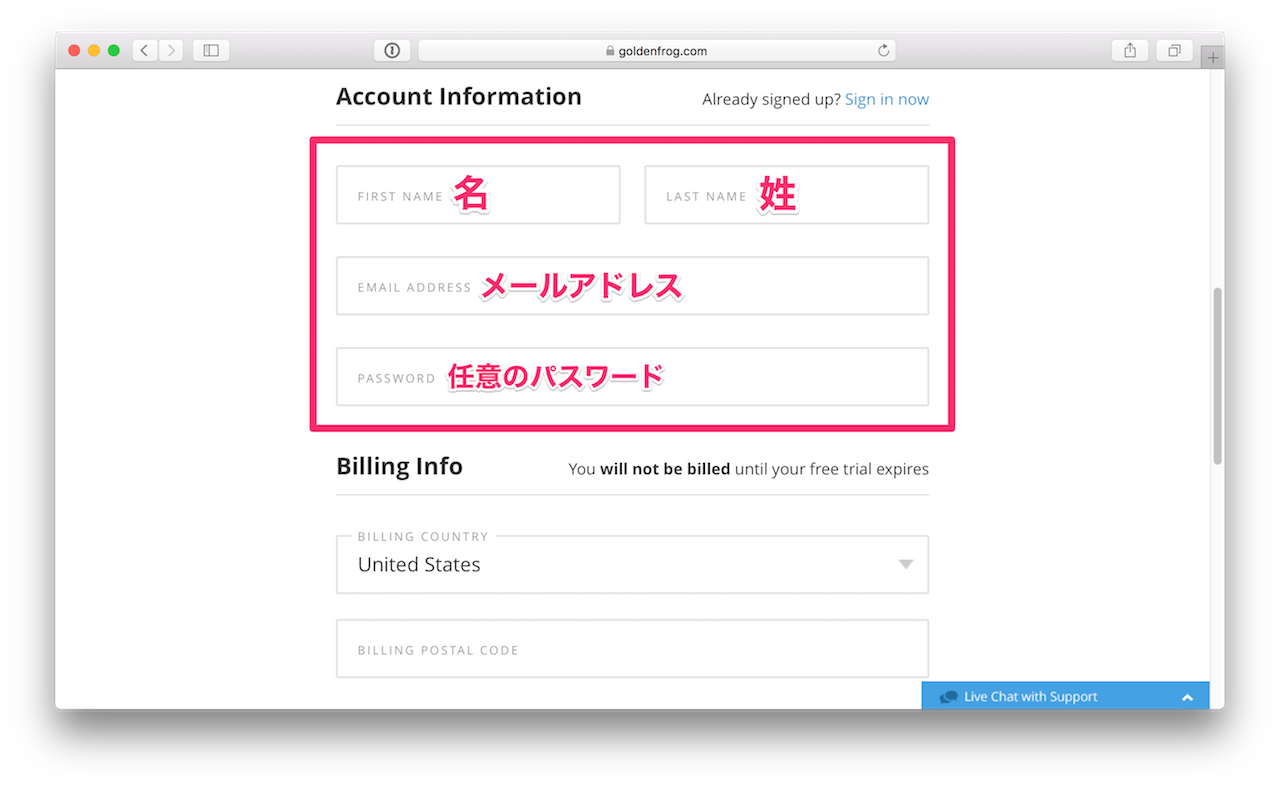
- FIRST NAME→名。千葉ユウスケであれば、Yusukeと入力。
- LAST NAME→姓。千葉ユウスケだと、Chibaと入力。
- EMAIL ADRESS→メールアドレス。携帯メールは避けた方が無難。
- PASSWORD→パスワード。任意のパスワードを入力。
1-3. 支払い情報の入力
年間払いか、月払いかを選択。半年以上使うならどう考えても年間払いの方がお得だ。 5ヶ月以内の短期で中国に行く場合は月払いの方がお得。
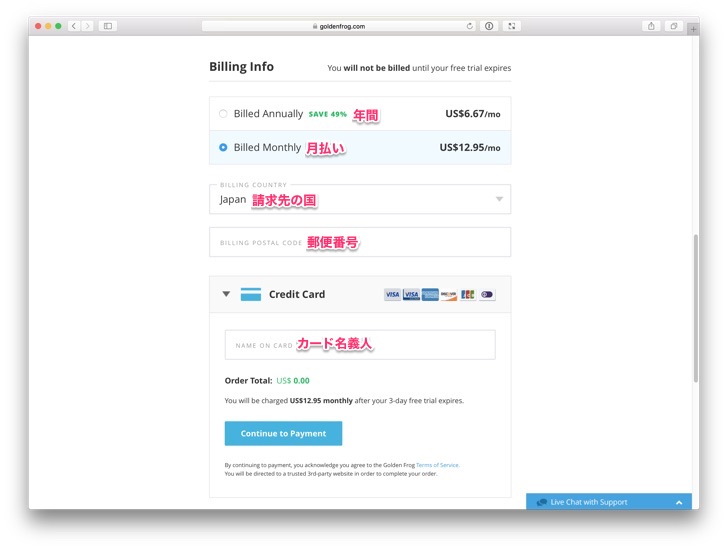
- BILLING COUNTRY→請求先住所の国。カード発行国。恐らくこのブログを読んでいる大多数は日本だろう。Japanを選択。
- BILLING POSTAL CODE→カードに登録してある住所の郵便番号を入力。
3つの支払い方法から選択する。
- Credit Card→ビザ、マスター、アメリカンエクスプレス、JCBも使用可能。
- Alypay(支付宝)
- Paypal
クレジットカードを選択したと仮定。
- NAME ON CARD→カード名義人。カードの記載通りに入力。
“Continue to Payment”をクリック。
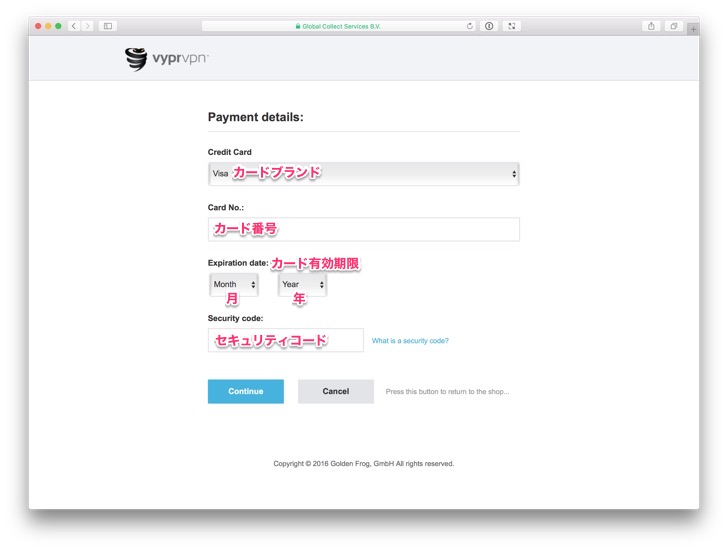
- Credit Card→カードブランドを選択。
- Card No.→カードナンバー。ハイフンなしで入力。
- Expiration date→カード有効期限。Monthから有効月、Yearから年を選択。
- Security code→セキュリティコード=CVV。カード裏サイン欄の下三桁がセキュリティコード。アメリカンエクスプレスは表に記載。
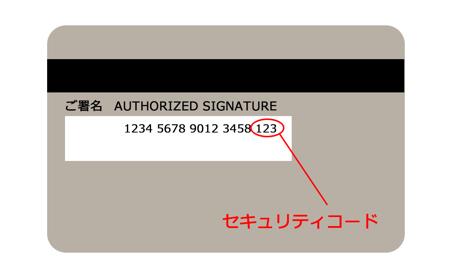
入力後に “Continue” をクリック。申し込みの確認メールが送られてくる。
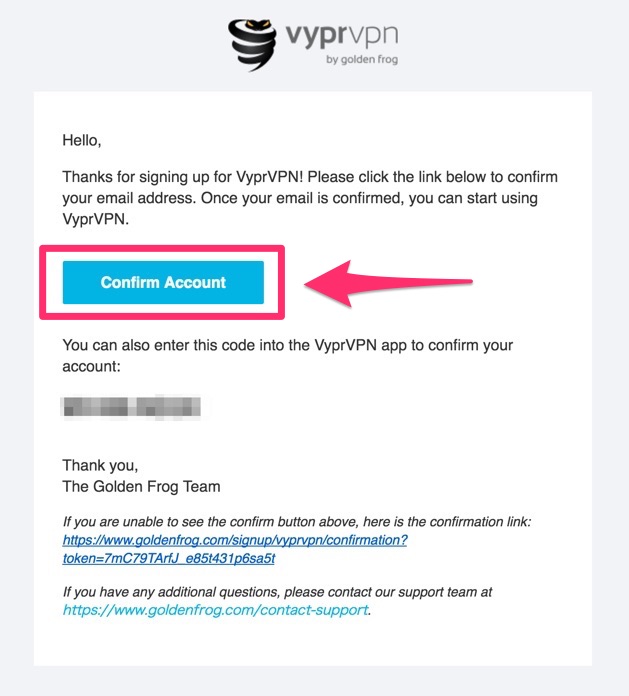
- Confirm Account→アカウントの確認。ボタンをクリックでアカウントが有効になる。
手順2: アプリのダウンロードとインストール
アカウントを有効後に、VyprVPNのホームページに自動的に戻る。
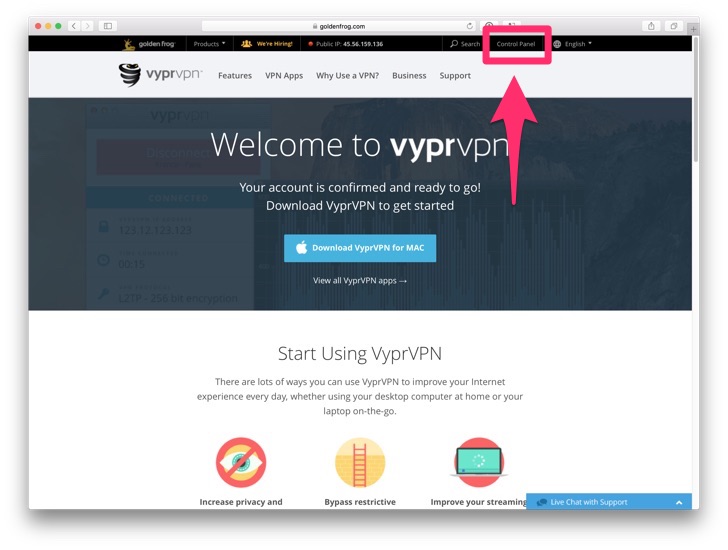
上記 ”Control Panel” (管理画面)をクリック。
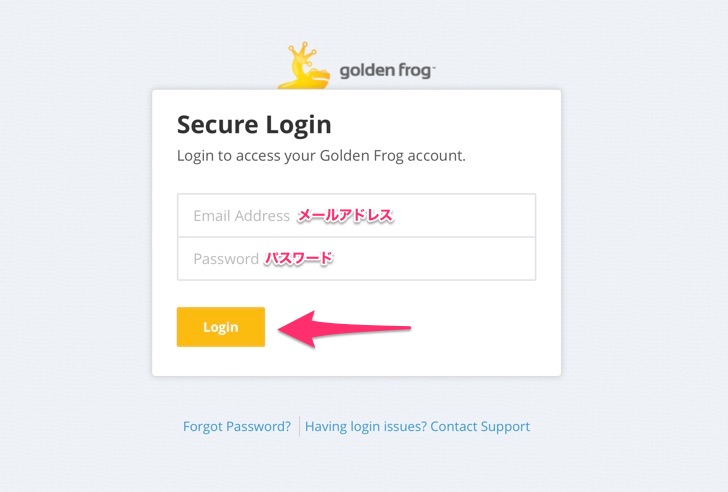
申込時のメールアドレス、パスワードを入力。 “Login” をクリック。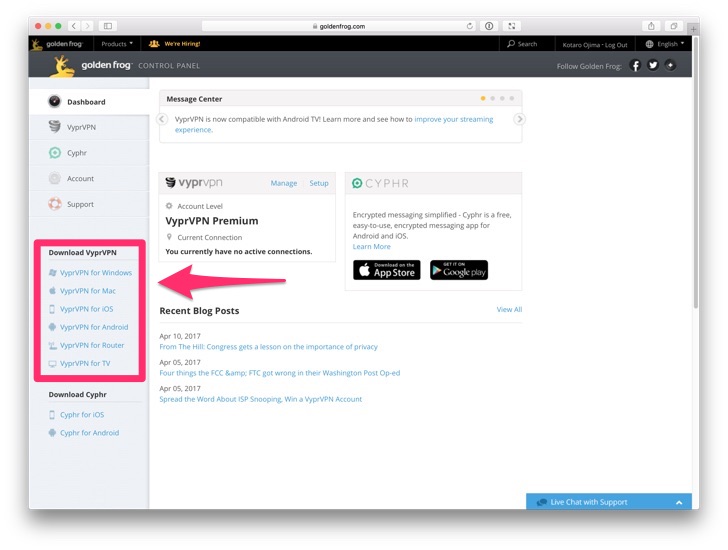
コントロールパネルが開く。 左下にアプリをインストールするメニューが表示。自分の機器にあったアプリをダウンロード。
インストールは日本語に対応しているので、他のアプリのダウンロードと同じく “はい” を選択して行けば完了する。
手順3: パソコンでVyprを設定する
VyprVPNのアプリは日本語対応なので簡単に設定可能だ。 Macだとこんな感じ。
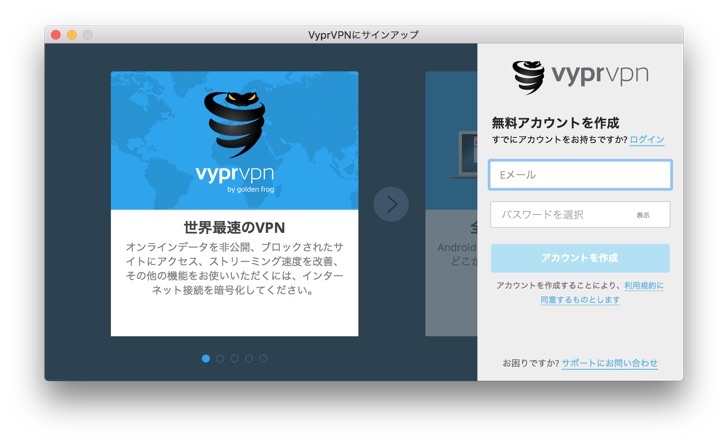
“ログイン”をクリックして、登録のメールアドレスとパスワードを入力。
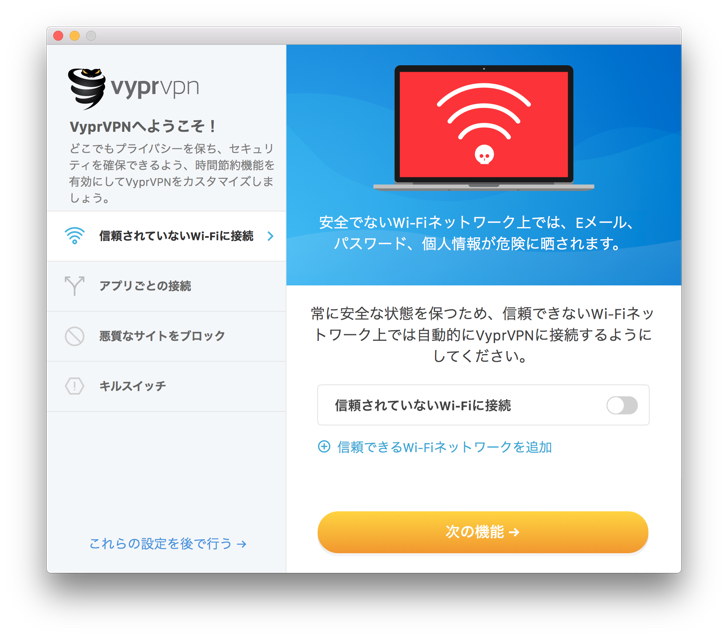
FreeWi-Fi等公共のネットワークに繋げた時に自動的にVyprに接続するよう設定出来る。中国でこういう機能はありがたい。
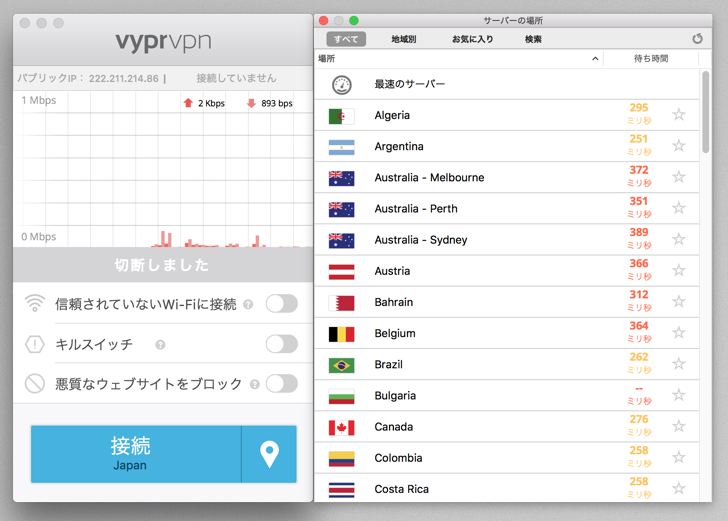
Mac上でのアプリ立ち上げ画面。好きなサーバーを選んで、お気に入りに登録出来る。サーバーを選択して、”接続”をクリック。
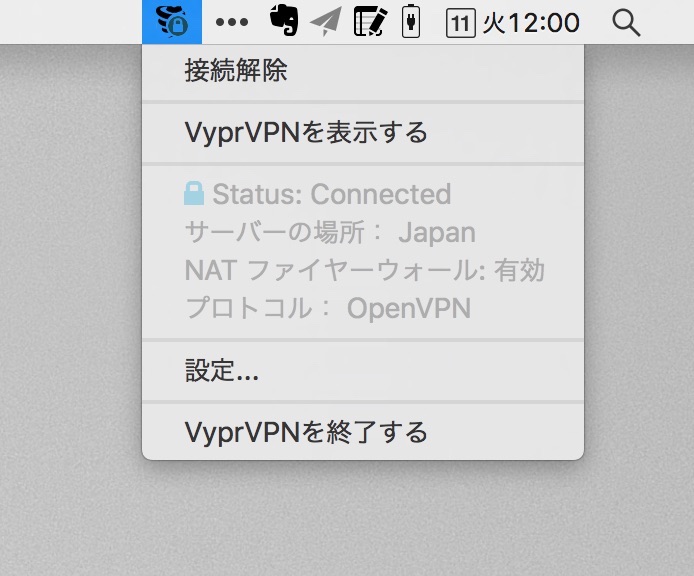
メニューバーから操作出来るのですこぶる便利。
補足Tips
パソコンでVyprに接続している時に、安定しない、速度が出ない場合はこちらをチェック。
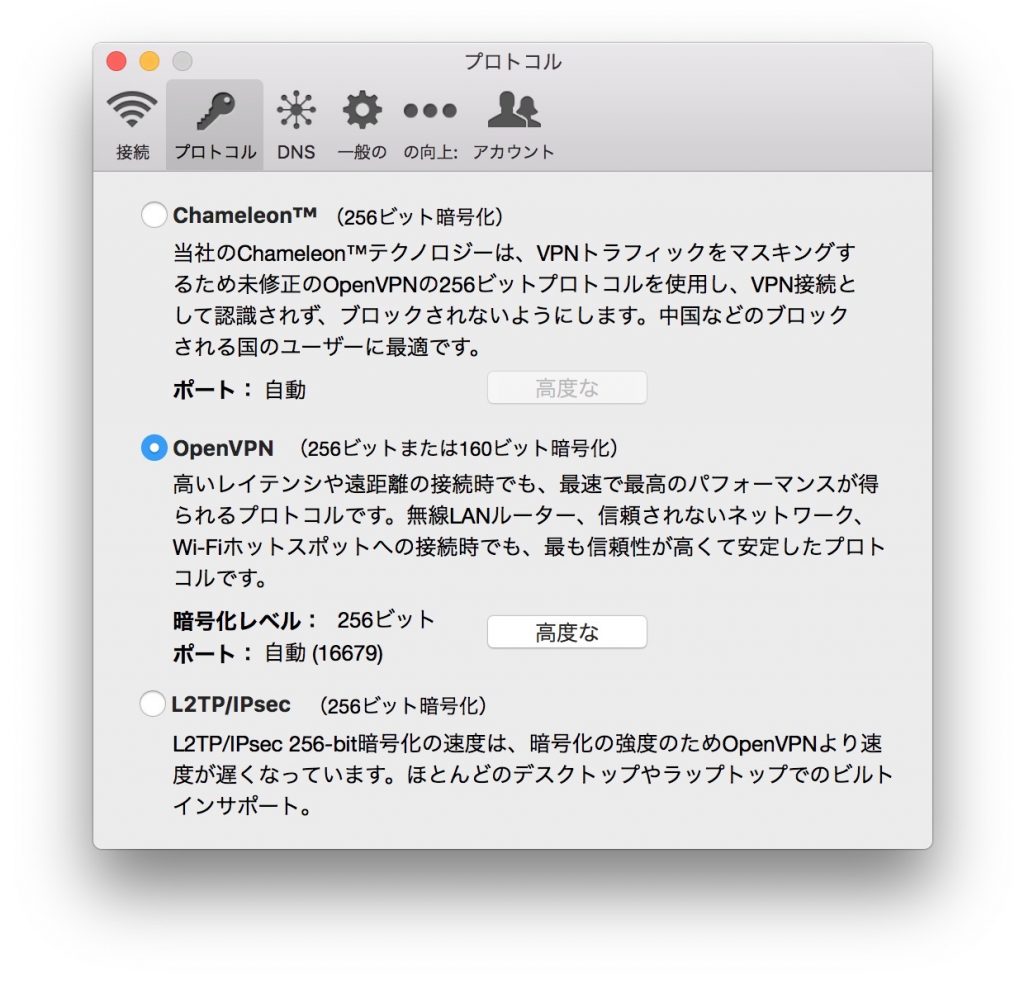
設定アプリ→設定→プロトコル
OpenVPNがデフォルトになっているが、繋がりが悪い場合カメレオンを試して欲しい。逆にカメレオンで繋がりが悪い場合はOpenVPNに。これで大分改善される場合が多い。それでも繋がりは悪い場合はサポートに連絡してみよう。プレミアム会員であればアカウントの状況をチェックして改善してくれる。
中国からでも登録出来るVyprVPNの公式URLは下記参照。
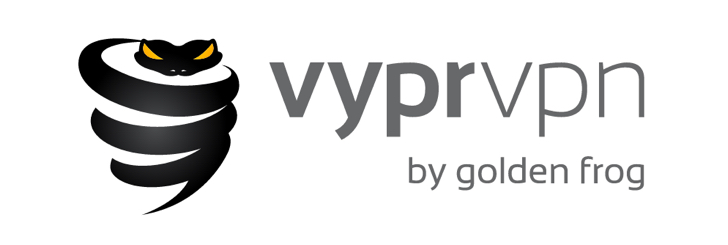


お世話になります。
windows版appをダウンロードしたのですが全く起動しません。砂時計は反応するのですがapp画面になる事なく、砂時計も消えてしまいます。lenovoでは起動できないなどあるのでしょうか。windows10です。
返信が大変遅くなって申し訳ございません。Windows10でも問題なく使用出来ますが、セキュリティ系のソフトウェアをインストールしていた場合干渉するケースがあるようです。一度アンイストール→再度インストール→再起動を試してみて頂けますか?